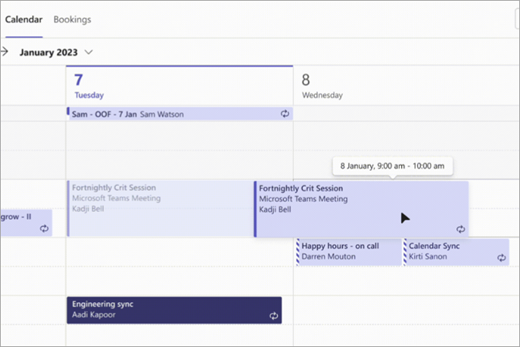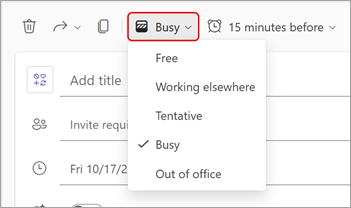Naplánování schůzky v Microsoft Teams
Udržujte si synchronizaci s naplánovanými schůzkami Teams, kde můžete spolupracovat se svým týmem, prezentovat obsah a mnoho dalšího.
Když naplánujete schůzku v Teams, automaticky se zobrazí v kalendáři Outlooku a naopak. Plánujete z Outlooku? Naučte se, jak přidat Teams do vaší outlookové schůzky.
V tomto článku
Naplánování schůzky
Existuje několik způsobů, jak naplánovat schůzku v Teams.
Naplánování schůzky v kalendáři
-
Vyberte Kalendář
-
Vyberte časový limit v kalendáři nebo vyberte Nový
-
Přidejte podrobnosti o schůzce a účastníky.
-
Zapněte přepínač Schůzky v Teams .
-
Vyberte Uložit
-
Vyberte Kalendář
-
Vyberte Nová schůzka
-
Přidejte podrobnosti o schůzce a účastníky.
-
Ujistěte se, že je zapnutý přepínač Online schůzka .
-
Vyberte Uložit.
Naplánování schůzky z chatu
-
Vyberte Chat
-
V horní části chatu vyberte Další možnosti chatu
-
Vyberte Naplánovat schůzku
-
Přidejte podrobnosti o schůzce.
-
Vyberte Odeslat.
Naplánování schůzky kanálu
-
Vyberte Teams
-
Vyberte tým, ve který chcete naplánovat schůzku.
-
Vedle možnosti Sejít se
-
Vyberte Naplánovat schůzku
-
Přidejte další účastníky, kteří nejsou členy týmu.
-
Vyberte Odeslat.
Všichni členové týmu, pro který jste naplánovali schůzku, dostanou osobní pozvánku.
Kanál můžete také pozvat na běžnou schůzku zadáním názvu kanálu do pole Přidat kanál . Po odeslání pozvánky už nepůjde kanály upravovat nebo přidávat. Pokud kanál aktualizujete, budete muset odeslat nové pozvánky.
Poznámky:
-
Když naplánujete schůzku v kanálu, všichni v týmu ji uvidí a budou se k ní moct v daném kanálu připojit. Tato funkce není dostupná v soukromých kanálech.
-
Pozvaní mimo vaši organizaci nebudou mít přístup ke kalendáři kanálu.
Pozvat účastníky
Účastníky můžete pozvat na schůzku v Teams, když ji vytváříte nebo po ní.
Ke schůzce Teams se může připojit až 1 000 pozvat. Na schůzkách, které už mají 1 000 účastníků, se může připojit až 10 000 pozvaných.
Pozvání účastníků:
-
Vytvořte schůzku nebo ji otevřete v kalendáři Teams.
-
Do pole Povinní účastníci zadejte jména.
-
Přidání volitelných účastníků:
-
V novém kalendáři vyberte Možnosti odpovědi
-
V klasickém kalendáři vyberte Volitelné + v poli Přidat požadované účastníky
-
-
Pokud chcete pozvat někoho mimo vaši organizaci, zadejte jeho úplnou e-mailovou adresu (např. Joe@example.com).
-
-
Vyberte Odeslat aktualizaci nebo Odeslat
Pomocník pro plánování
V Pomocníkovi pro plánování zobrazte časová pásma, plány a dostupnost ostatních účastníků během různých časových úseků. V mřížce Pomocníka pro plánování se zobrazí plán každého účastníka.
-
Stínované oblasti se zobrazují, když jsou účastníci zaneprázdněni nebo mají nezávazné schůzky.
-
Nezastíněné oblasti se zobrazují, když jsou účastníci zdarma.
-
Pokud chcete použít Pomocníka pro plánování v klasickém kalendáři, vyberte Pomocník pro plánování v horní části podrobností schůzky.
-
Pokud chcete v novém kalendáři použít Pomocníka pro plánování, vyberte v podrobnostech schůzky možnost Plánovač
Po vyplnění podrobností vyberte Odeslat
Přidání čísla pro vytáčené připojení
Uveďte číslo pro telefonické připojení a ID konference, aby účastníci mohli volat na schůzku v Teams. Pokud plánujete schůzku z Outlooku, zobrazí se v pozvánce na naplánovanou schůzku automaticky číslo pro telefonické připojení a ID konference.
Další informace najdete v tématu Přidání čísla vytáčeného připojení ke schůzce v Teams.
Kategorizace schůzek
Barevně zakódujte kalendář kategoriemi. Každé schůzce v kalendáři přiřaďte jednu nebo více kategorií.
Přiřazení kategorií:
-
Klikněte pravým tlačítkem na událost v kalendáři.
-
Vyberte Kategorizovat
-
Vyberte barvu.
Schůzku můžete také zařadit do kategorií, když ji naplánujete, a to tak, že v horní části formuláře pro plánování vyberete Možnost Kategorie .
Poznámka: Schůzky kanálu se nedají kategorizovat.
Přeplánovat schůzku
Přeplánujte schůzky a události z kalendáře Teams. Pokud chcete rychle aktualizovat čas schůzky, vyberte schůzku v kalendáři Teams, přetáhněte ji do nového časového limitu a přetáhněte ji.
Před aktualizací času schůzky budete upozorněni na dostupnost pozvaných účastníků.
Čas schůzky můžete změnit také tak, že otevřete podrobnosti schůzky, zvolíte nový čas a vyberete Odeslat aktualizaci. Účastníci automaticky obdrží oznámení s aktualizovaným časem.
Změnit stav Zobrazit jako
Jako organizátor můžete nastavit stav zobrazit jako schůzky na panelu akcí. Když účastníci programu RSVP, jejich stav se automaticky zobrazí stav nastavený organizátorem.
Nastavení stavu Zobrazit jako schůzky:
-
V novém kalendáři vyberte aktuální stav Zobrazit jako a otevřete tak rozevírací nabídku. Vyberte stav, který má mít účastníci, když jsou na schůzce.
-
V klasickém kalendáři vyberte Zobrazit jako v podrobnostech schůzky. Vyberte stav, který má mít účastníci, když jsou na schůzce.
Účastníci můžou zvolit jiný stav Zobrazit jako tak, že kliknou pravým tlačítkem na schůzku ve svém kalendáři Teams, najdou ukazatel myši na Zobrazit jako a vyberou stav.
Výchozí hodnota Zobrazit jako pro všechny schůzky je Zaneprázdněn.
Naplánování schůzky
Naplánování schůzky:
-
Otevřete mobilní aplikaci Teams.
-
Klepněte na Kalendář
-
Klepněte na Nová
-
Přidejte název schůzky.
-
Klepněte na Přidat účastníky
-
Klepněte na Sdílet do kanálu
-
Zadejte další podrobnosti o schůzce.
-
Klepnutím na Hotovo naplánujete schůzku a pozvete účastníky.
Poznámka: Když máte naplánovanou schůzku v kanálu, lidé v příslušném kanálu ji uvidí a budou se k ní moct připojit.
Podrobnosti o schůzce
Zobrazení a úprava podrobností schůzky:
-
Otevřete mobilní aplikaci Teams.
-
Klepněte na Kalendář
-
Klepnutím na schůzku zobrazíte podrobnosti.
-
Pokud jste organizátor, klepněte na Upravit a upravte podrobnosti schůzky.
-
Klepnutím na Hotovo odešlete aktualizace.